Come bloccare chat su WhatsApp
Stai organizzando una festa a sorpresa per il tuo partner e, per avere l’assoluta certezza che non scopra i tuoi “piani segreti”, hai deciso di bloccare la chat del gruppo WhatsApp che hai creato per architettare il tutto. Mi sembra proprio un’ottima idea, complimenti!
Se stai leggendo questo articolo, però, mi sembra di capire che non hai le idee ben chiare sul da farsi e per questo vorresti che qualcuno ti spiegasse per bene come bloccare chat su WhatsApp. Beh, in tal caso, sappi che quel “qualcuno” sarò io.
Nelle prossime righe di questo tutorial, infatti, ti spigherò in cosa consiste la funzione di blocco delle chat disponibile su WhatsApp, quali sono i suoi vantaggi e i suoi limiti attuali e, naturalmente, come puoi avvalertene per mettere al sicuro le chat a cui tieni di più. Buona lettura!
Indice
- Informazioni preliminari
- Come bloccare una chat su WhatsApp con Android
- Come bloccare una chat su WhatsApp con iPhone
- Come bloccare una chat di WhatsApp su PC
Informazioni preliminari

Prima di addentrarci nel cuore dell’articolo andando a vedere come bloccare chat su WhatsApp, ci tengo a fare alcune precisazioni fornendoti alcune informazioni preliminari.
Innanzitutto, ci tengo a dirti che in questo articolo non ti spiegherò come fissare in alto le chat su WhatsApp, visto che di questo ti ho parlato in un’altra guida. Nel tutorial che stai leggendo, piuttosto, ti mostrerò come proteggere le conversazioni con l’apposita funzione Lucchetto chat annunciata il 15 maggio 2023.
Grazie a Lucchetto chat, è possibile inserire in una cartella interna all’app di WhatsApp tutte le chat che si vuole tenere lontani da occhi indiscreti. Le chat in questione non saranno visualizzabili nell’elenco delle chat “in chiaro”, ma finiranno nella “lista segreta” che le conterrà tutte e che sarà accessibile tramite autenticazione biometrica (quindi sblocco con il volto oppure con l’impronta digitale, in base al device in uso).
Inoltre, è anche possibile nascondere ulteriormente la sezione relativa alle Chat con lucchetto, in modo che questa schermata sia visibile soltanto a seguito dell’immissione di un codice segreto precedentemente impostato.
Nel momento in cui scrivo la funzione di lucchetto delle chat non è disponibile su WhatsApp Web/Desktop, ma solo nell’app per dispositivi mobili di WhatsApp. Proprio per questo motivo, le chat bloccate da mobile rimarranno visibili in chiaro su WhatsApp Web/Desktop: tienine conto.
Chiariti questi aspetti, direi che possiamo finalmente procedere andando a vedere praticamente come puoi proteggere le tue chat WhatsApp bloccandole!
Come bloccare una chat su WhatsApp con Android
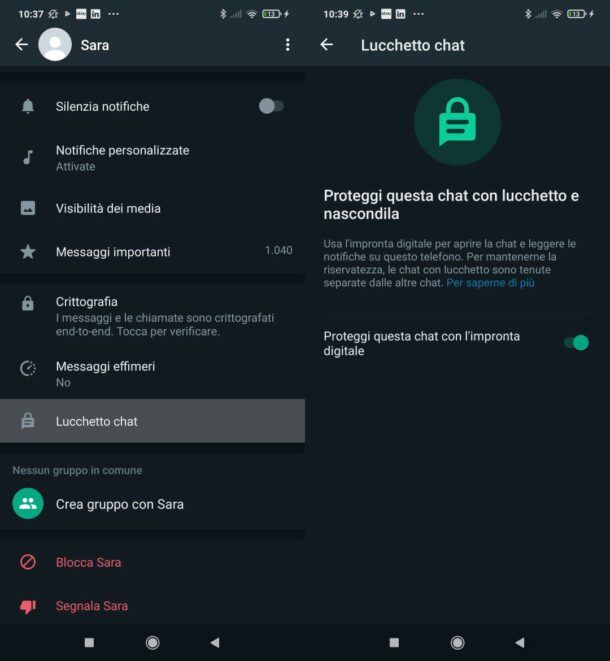
Se hai un dispositivo Android e desideri sapere come bloccare una chat su WhatsApp, sappi che non devi fare nulla di particolarmente complicato: basta recarti nelle impostazioni della chat che vuoi tenere segreta e attivare la funzione in oggetto.
Provvedi, quindi, ad accedere a WhatsApp dalla sua app ufficiale, fai tap sulla scheda Chat (in alto, sulla sinistra) e tocca sul nome della chat (singola o di gruppo) che vuoi bloccare. Una volta aperta la conversazione in questione, tocca sul nome del contatto o del gruppo (in alto) e scorri la schermata visualizzata.
Dopodiché pigia sulla dicitura Lucchetto chat che vedi a schermo e sposta su ON l’interruttore collocato accanto alla voce Proteggi questa chat con l’impronta digitale oppure Proteggi questa chat con il riconoscimento facciale, a seconda della tipologia di autenticazione biometrica disponibile sul tuo terminale Android. Dopodiché conferma il tutto poggiando il dito sul sensore d’impronte digitale oppure eseguendo la scansione del tuo volto.
Per accedere alla chat che hai appena bloccato, dalla schermata Chat di WhatsApp, effettua uno swipe dall’alto verso il basso, tocca la voce Chat con lucchetto e, una volta che ti sarai autenticato tramite l’impronta digitale o il riconoscimento facciale, potrai aprire la chat di tuo interesse toccando il suo nome, così da poterne consultare i messaggi.
In caso di ripensamenti, per rimuovere il blocco con lucchetto alla chat in questione, dopo averla aperta come ti ho appena mostrato, tocca sul suo nome (in alto), fai tap sulla dicitura Lucchetto chat e sposta su OFF l’interruttore visualizzato a schermo. Niente di più semplice, vero?
Invece, se vuoi nascondere le Chat con lucchetto, premi sull’icona (…) in corrispondenza dell’elenco delle stesse e poi fai tap sulla voce Impostazioni del lucchetto. Sposta, quindi, su ON la voce Nascondi chat con lucchetto e premi poi il tasto Crea codice segreto. Così facendo la sezione Chat con lucchetto sarà individuabile solo a seguito dell’immissione dell’apposito codice segreto. Maggiori info qui.
Come bloccare una chat su WhatsApp con iPhone
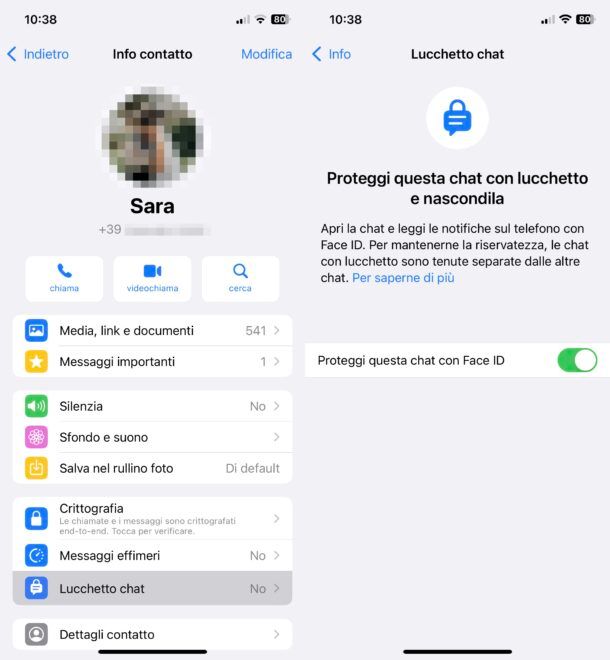
Per bloccare una chat su WhatsApp con iPhone, devi seguire praticamente la medesima procedura che ti ho illustrato nel capitolo precedente recandoti nelle impostazioni della chat che vuoi tenere segreta e attivando poi la funzione in oggetto.
Per procedere, dunque, accedi a WhatsApp dalla sua app ufficiale per iOS, seleziona la scheda Chat (in basso, sulla destra) e poi fai tap sul nome della chat (singola o di gruppo) che hai intenzione di bloccare. Adesso che hai aperto la chat di tuo interesse, tocca sul nome del contatto o del gruppo (in alto) e fai tap sulla voce Lucchetto chat che vedi a schermo.
Nella nuova schermata apertasi, sposta su ON l’interruttore situato accanto alla dicitura Proteggi questa chat con Face ID oppure Proteggi questa chat con Touch ID, in base al modello di iPhone in tuo possesso, autenticati con il sistema biometrico disponibile sul tuo “melafonino” per confermare il tutto e il gioco è fatto.
Per poter aprire la chat che hai bloccato, recati nuovamente nella schermata Chat di WhatsApp, effettua uno swipe dall’alto verso il basso sulla stessa e tocca la voce Chat con lucchetto che compare in alto. Dopodiché autenticati tramite il Face ID o il Touch ID e, quindi, fai tap sul nome della chat in questione, così da aprirla.
Nell’eventualità in cui volessi togliere il blocco con lucchetto alla chat, aprila come ti ho appena illustrato, tocca sul suo nome (in alto), tocca la voce Lucchetto chat e sposta su OFF l’interruttore che vedi a schermo.
Invece, nel caso in cui volessi nascondere le chat con lucchetto, premi sulla voce Impostazioni, in corrispondenza dell’elenco delle chat e poi sposta su ON la voce Nascondi chat con lucchetto. Premi poi sulla voce Crea il codice segreto, in modo da impostare un codice segreto.
In caso di dubbi o problemi, oltre che per maggiori informazioni, fai riferimento al mio tutorial di approfondimento su come mettere il lucchetto alle chat di WhatsApp.
Come bloccare una chat di WhatsApp su PC

Come anticipato, la funzione Lucchetto chat di WhatsApp non è fruibile da computer; tuttavia, se utilizzi WhatsApp Web, puoi utilizzare un’apposita opzione della privacy che richiede obbligatoriamente l’immissione una password per vedere le chat sincronizzate con la versione Web del servizio di messaggistica, a seguito dello sblocco dello schermo.
Per procedere, collegati a WhatsApp Web e fai clic sull’icona dei tre puntini situata nell’angolo in alto a destra. Fatto ciò, nel menu visualizzato, premi sulle voci Privacy > Blocco schermo.
Attiva, quindi, la voce Blocco schermo, immetti una password negli appositi campi di testo conferma l’attivazione della funzionalità, premendo il tasto Ok.
Fatto ciò, imposta il tempo di attesa prima che venga attivato il blocco dello schermo, scegliendo tra le opzioni visualizzate (minimo 1 minuto e massimo 1 ora). In caso di ripensamenti, disattiva la voce Blocco schermo, immetti la password precedentemente impostata e premi il tasto Ok. Maggiori info qui.

Autore
Salvatore Aranzulla
Salvatore Aranzulla è il blogger e divulgatore informatico più letto in Italia. Noto per aver scoperto delle vulnerabilità nei siti di Google e Microsoft. Collabora con riviste di informatica e cura la rubrica tecnologica del quotidiano Il Messaggero. È il fondatore di Aranzulla.it, uno dei trenta siti più visitati d'Italia, nel quale risponde con semplicità a migliaia di dubbi di tipo informatico. Ha pubblicato per Mondadori e Mondadori Informatica.






